-
小编告诉你win10怎么还原win7
- 2017-09-29 10:23:40 来源:windows10系统之家 作者:爱win10
一些win7系统用户为了赶潮流,纷纷将自己的系统升级成为Win10正式版。用过之后却发现操作起来并不怎么顺畅,还没有win7那么好用,想要退回原来的win7系统。该怎么操作呢?电脑小白可是没有操作过的,那么接下来,小编就教大家如何将win10还原win7。
有网友表示在升级安装win10之后,感觉怎么越用越觉得有问题存在,就是看不出是什么问题却隐隐约约的存在win10正式版不够稳定,想用回win7系统去,那么该怎么将win10还原win7呢?对此,小编给那些有这方面需要的人提供win10还原win7 教程的帮助。
win10还原win7图文教程
点击开始按钮,在弹出的功能菜单中选择【设置】。
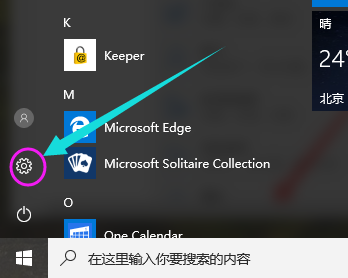
win10界面1
找到并点击【更新和安全】

win10界面2
进入更新和安全界面后,点击【恢复】
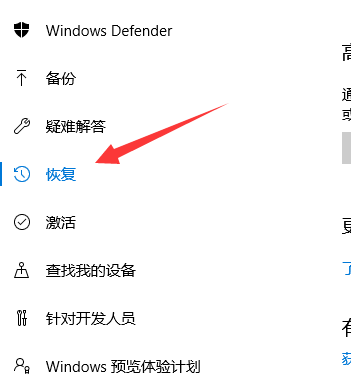
win10界面3
找到【回退到Windown 7】,点击下方【开始】按钮
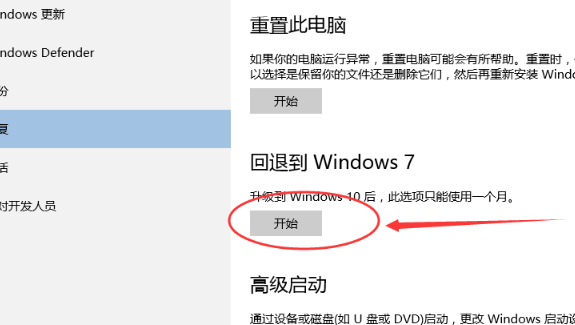
win10界面4
弹出一个页面问你为啥回退到win7,选择你的原因,点击确定。
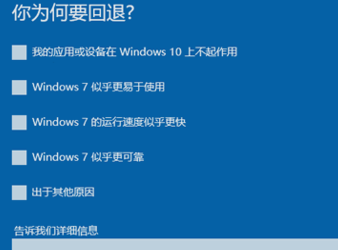
win10界面5
填写以前的用户名和密码,点击下一步。
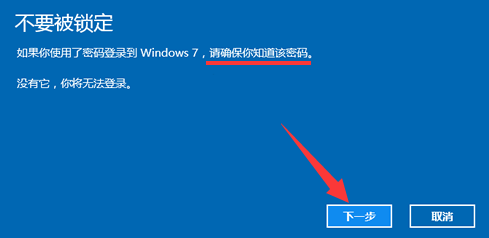
win10界面6
点击回退到win7操作系统,系统就会回退到升级以前的系统。
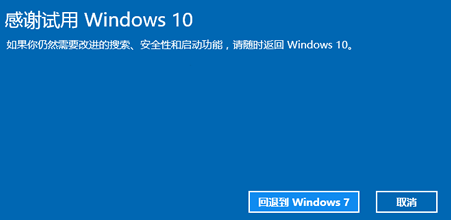
win10界面7
以上就是win10还原win7的操作方法,不过时限是30天内的回退win7,如果你的已经过了30天或者其他原因没有这个功能的就只能用重装系统的方法了
使用重装系统,小编可以推荐你们使用小白一键重装系统的工具来进行系统重装。所需要的资源也可以在“小白一键重装系统”的官网上找到。
猜您喜欢
- 简述win10密钥在哪里查看2022-12-31
- win10激活失败,小编告诉你怎么解决Win..2018-04-03
- win10壁纸怎么更换?2022-08-13
- windows10系统安装教程2022-02-20
- win10系统官网下载地址2020-08-07
- 图文详解win10显卡驱动怎么更新..2019-01-16
相关推荐
- win10删除输入法,小编告诉你win10怎么.. 2018-01-17
- windows10及安装最新教程 2017-11-09
- win10开机无法进入系统怎么办的解决方.. 2021-12-31
- 为你解答win10虚拟桌面怎么新建和关闭.. 2019-05-04
- 最简单的win10安装ie浏览器方法.. 2017-06-21
- 教你如何win10关闭cpu降频 2020-09-05





 魔法猪一健重装系统win10
魔法猪一健重装系统win10
 装机吧重装系统win10
装机吧重装系统win10
 系统之家一键重装
系统之家一键重装
 小白重装win10
小白重装win10
 老毛桃 Ghost Win10 64位免激活纯净版 v2023.05
老毛桃 Ghost Win10 64位免激活纯净版 v2023.05 系统之家Win7 32位旗舰版系统下载 v1910
系统之家Win7 32位旗舰版系统下载 v1910 彩虹浏览器 v1.81官方版
彩虹浏览器 v1.81官方版 深度技术ghost win7系统下载32位装机版1805
深度技术ghost win7系统下载32位装机版1805 雨林木风Ghos
雨林木风Ghos XiaMiThife v
XiaMiThife v 深度技术win1
深度技术win1 小白系统ghos
小白系统ghos 深度技术 gho
深度技术 gho 深度技术Ghos
深度技术Ghos 技术员联盟gh
技术员联盟gh 萝卜家园ghos
萝卜家园ghos 新萝卜家园 G
新萝卜家园 G 粤公网安备 44130202001061号
粤公网安备 44130202001061号